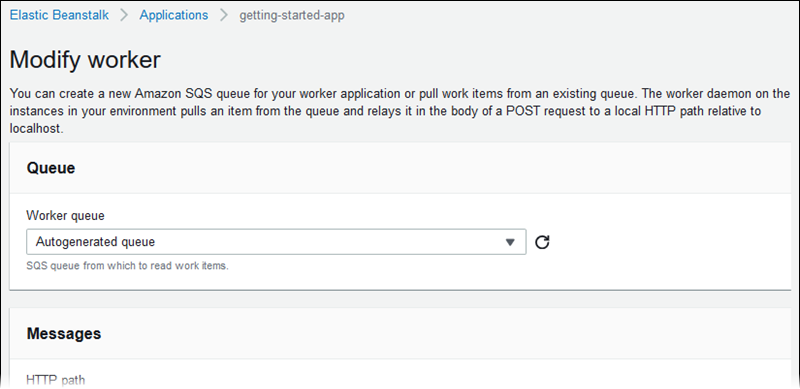本文属于机器翻译版本。若本译文内容与英语原文存在差异,则一律以英文原文为准。
创建新环境向导
在 创建 Elastic Beanstalk 环境 中,我们介绍了如何打开 Create environment(创建环境)向导并快速创建环境。选择 Create environment(创建环境)可启动具有默认环境名称、自动生成的域、示例应用程序代码和建议设置的环境。
本主题介绍了 Create environment(创建环境)向导以及可以使用该向导配置要创建的环境的所有方式。
向导页面
Create environment(创建环境)向导提供了一组创建新环境的步骤。
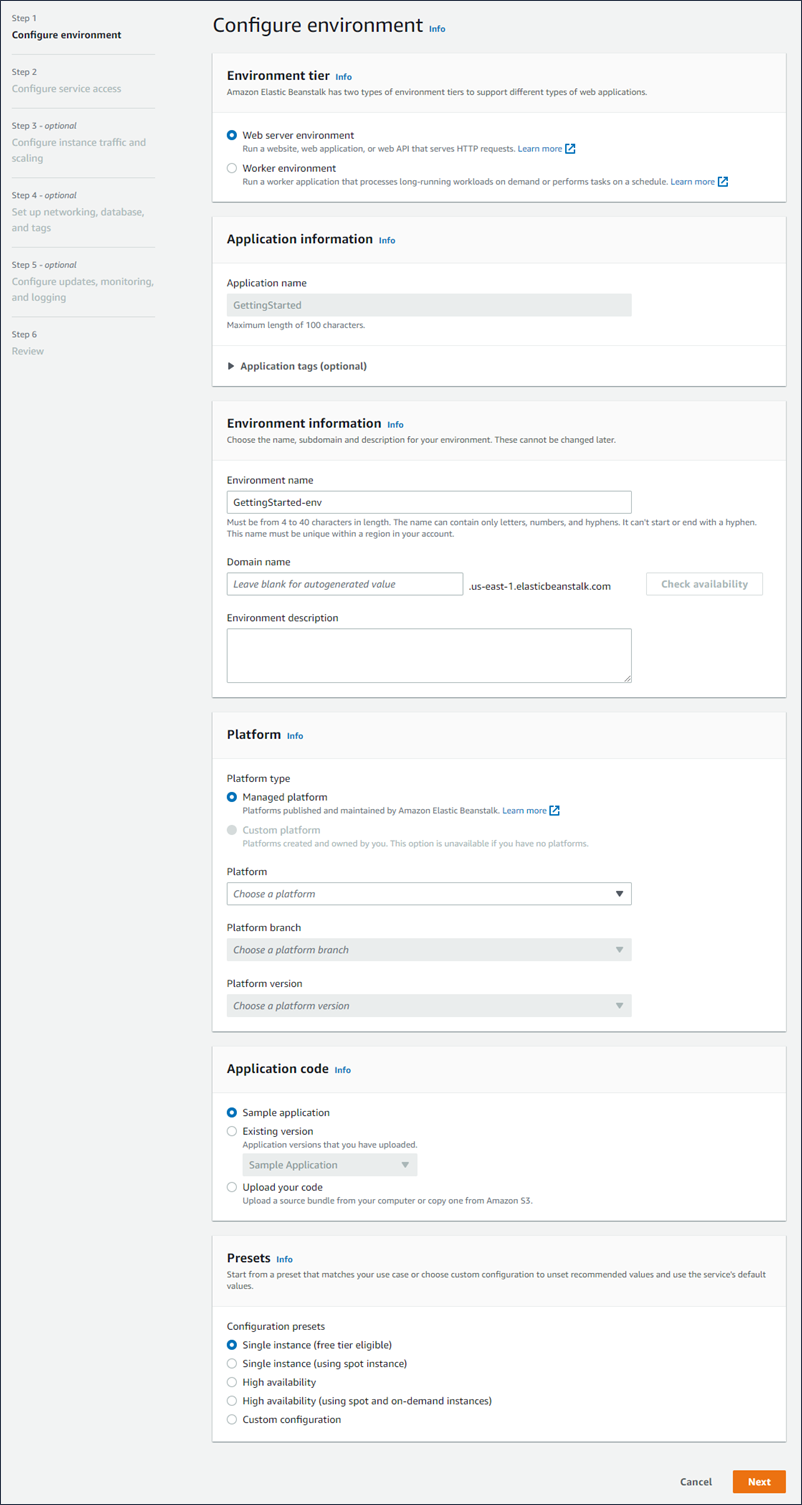
环境层
对于环境层,选择 Web server environment(Web 服务器环境)或 Worker environment(工作线程环境)环境层。环境的层创建后无法更改。
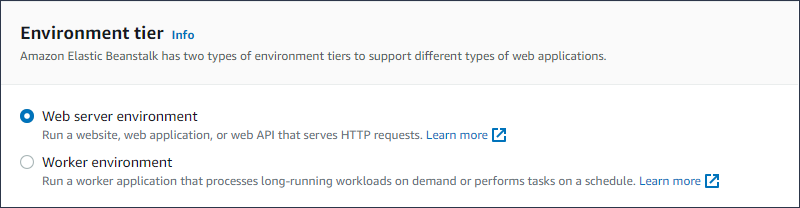
注意
.NET on Windows Server 平台不支持工作线程环境层。
应用程序信息
如果您通过从 Application overview(应用程序概述)页面中选择 Create new environment(创建新环境)来启动向导,则 Application name(应用程序名称)将预先填充。否则,请输入应用程序名称。(可选)添加应用程序标签。
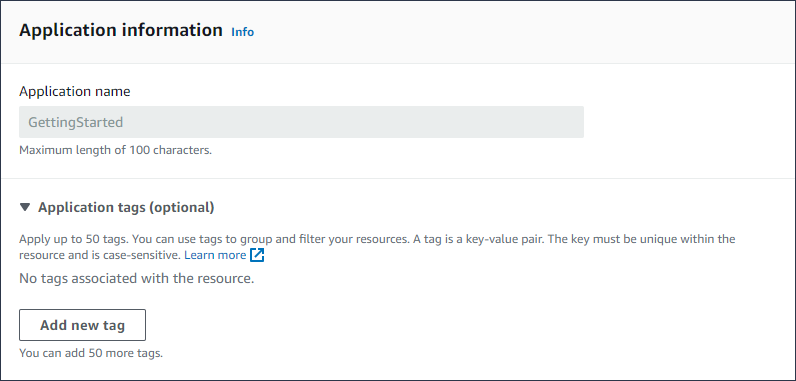
环境信息
设置环境的名称和域,并为您的环境创建描述。请注意,在创建环境之后无法更改这些环境设置。
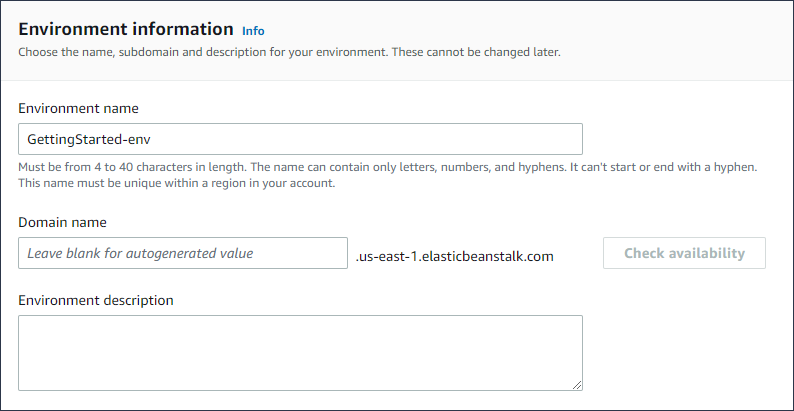
-
名称 – 输入环境的名称。该窗体提供生成的名称。
-
域 –(Web 服务器环境)为您的环境输入唯一的域名。默认名称是环境的名称。您可以输入其他域名。Elastic Beanstalk 使用此名称为环境创建唯一的 CNAME。要检查所需的域名是否可用,请选择 Check Availability(检查可用性)。
-
描述 – 输入对此环境的描述。
为新环境选择平台
您可以根据两种类型的平台创建新环境:
-
托管平台
-
自定义平台
托管平台
大多数情况下,您将为新环境使用 Elastic Beanstalk 托管平台。当新环境向导启动后,它会默认选择 Managed platform(托管式平台)选项。
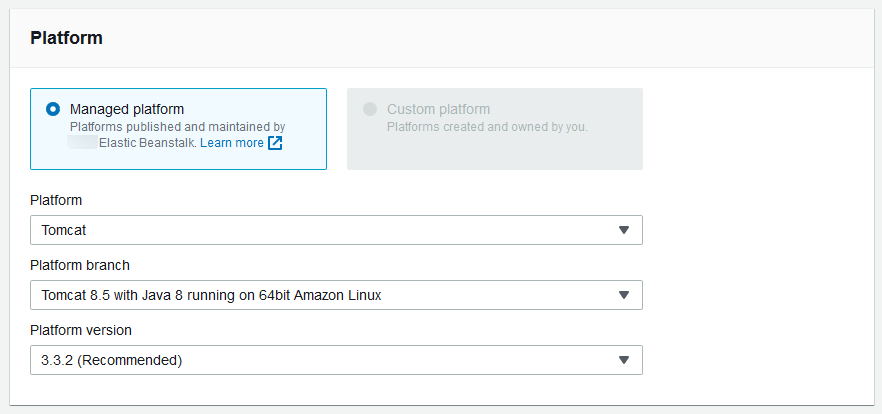
选择平台、该平台内的平台分支以及分支中的特定平台版本。在选择平台分支时,默认情况下会选择分支中的推荐版本。此外,您可以选择之前使用过的任意平台版本。
注意
对于生产环境,我们建议您在受支持的平台分支中选择平台版本。有关平台分支状态的详细信息,请参阅 Elastic Beanstalk 平台词汇表中的平台分支 定义。
自定义平台
如果现成的平台满足不了需求,可以通过自定义平台创建新环境。要指定自定义平台,请选择 Custom platform(自定义平台)选项,然后选择其中一个可用的自定义平台。如果无自定义平台可用,则此选项将灰显。
提供应用程序代码
现在您已选择了要使用的平台,下一步是提供您的应用程序代码。
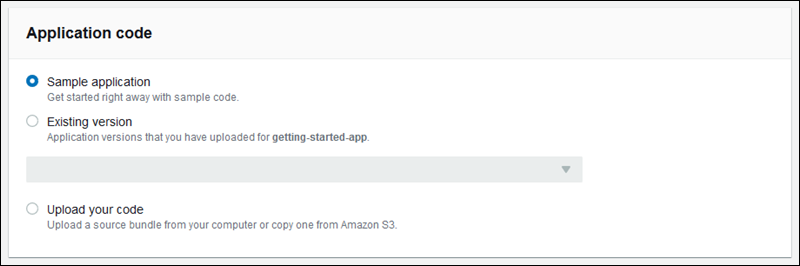
您有多种选择:
-
您可以使用 Elastic Beanstalk 为每个平台提供的示例应用程序。
-
您可以使用已部署到 Elastic Beanstalk 的代码。在 Application code(应用程序代码)部分中选择 Existing version(现有版本)和应用程序。
-
您可以上传新代码。选择上传代码,然后选择上传。您可以从本地文件上传新的应用程序代码,也可以指定包含应用程序代码的 Amazon S3 存储桶对应的 URL。
注意
根据您选择的平台版本,您能够以 ZIP 源包、WAR 文件或纯文本 Docker 配置的形式上传应用程序。文件大小限制为 500 MB。
当您选择上传新代码时,还可以提供要与新代码关联的标签。有关标记应用程序版本的更多信息,请参阅标记应用程序版本。
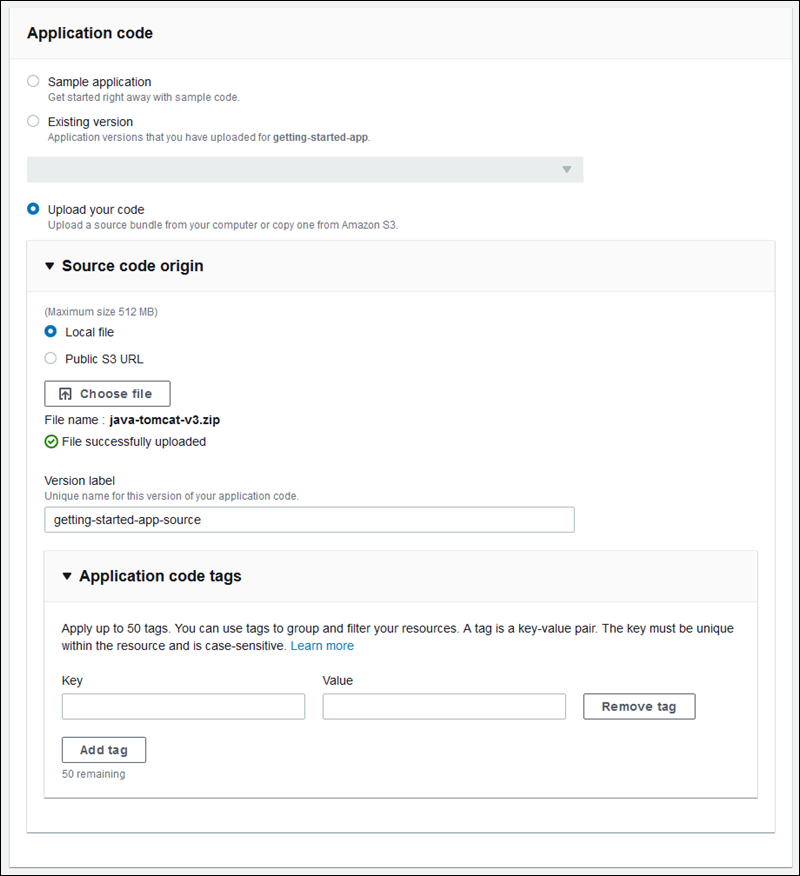
要使用默认配置选项快速创建环境,您现在可以选择 Create environment(创建环境)。选择 Configure more option(配置更多选项)以完成其他配置更改,如以下部分所述。
向导配置页面
当您选择 Configure more options(配置更多选项)时,向导会显示 Configure(配置)页面。在此页面上,您可以选择配置预设、更改您希望环境使用的平台版本或者为新环境选择特定的配置。
选择预设配置
在页面的 Presets(预设)部分中,Elastic Beanstalk 为不同的使用案例提供了多种配置预设。每个预设包含若干配置选项的建议值。
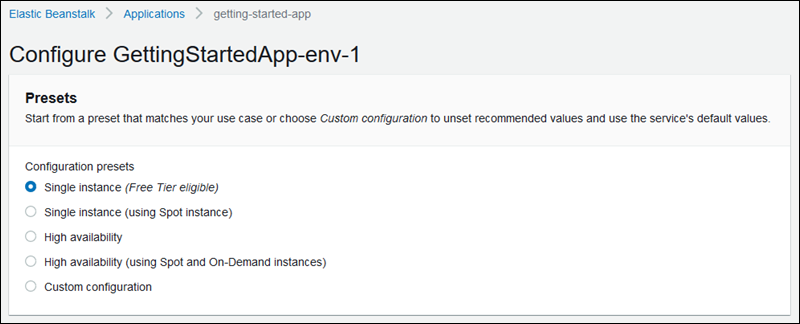
高可用性预设包括负载均衡器,建议用于生产环境。如果您需要可运行多个实例来实现高可用性并可根据负载进行调整的环境,请选择这些选项。建议将单实例预设主要用于开发。其中两种预设启用 Spot 实例请求。有关 Elastic Beanstalk 容量配置的详细信息,请参阅Auto Scaling 组。
最后一种预设是自定义配置,它删除了除角色设置之外的所有建议值,而是使用 API 默认值。如果您要部署带有用于设置配置选项的配置文件的源包,请选择此选项。如果修改 Low cost(低成本)或 High availability(高可用性)配置预置,则还将自动选择 Custom configuration(自定义配置)。
自定义您的配置
除了(而不是替代)选择配置预设之外,您还可以优化您的环境中的配置选项。Configure(配置)向导显示了多个配置类别。每个配置类别显示一组配置设置的值摘要。选择 Edit(编辑)以编辑此设置组。
软件设置
使用 Modify software(修改软件)配置页面,在运行应用程序的 Amazon Elastic Compute Cloud(Amazon EC2)实例上配置软件。您可以配置环境属性、Amazon X-Ray 调试、实例日志的存储和流式传输以及特定于平台的设置。有关详细信息,请参阅环境属性和其他软件设置。
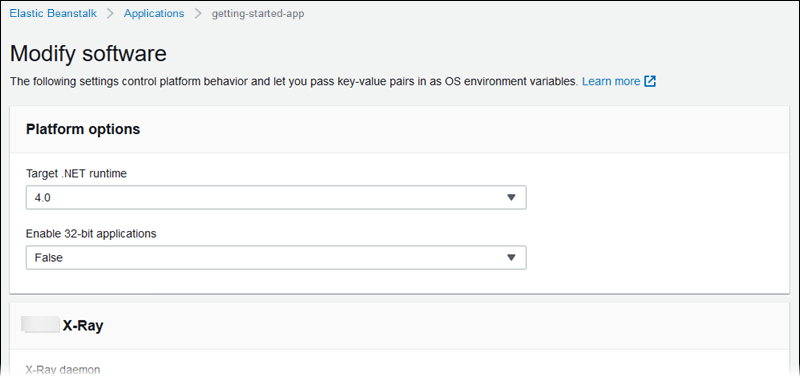
实例
使用 Modify instances(修改实例)配置页面配置运行应用程序的 Amazon EC2 实例。有关详细信息,请参阅您的 Elastic Beanstalk 环境的 Amazon EC2 实例。
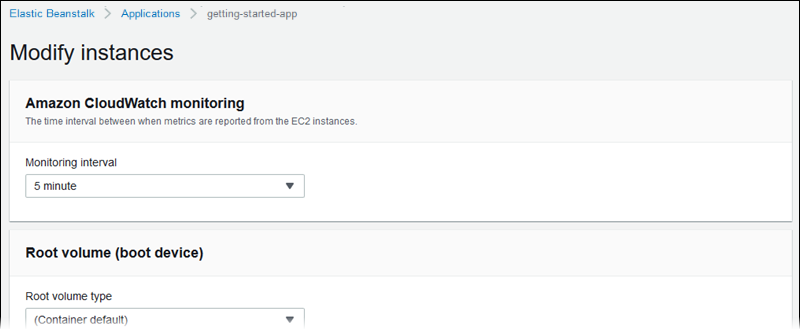
容量
使用 Modify capacity(修改容量)配置页面配置环境的计算容量和 Auto Scaling group(Auto Scaling 组)设置,以优化正在使用的实例的数量和类型。还可以根据触发器或计划更改环境容量。
负载均衡环境可运行多个实例来实现高可用性并防止在配置更新和部署期间停机。在负载均衡环境中,域名将映射到负载均衡器。在单个实例环境中,域名将映射到实例上的弹性 IP 地址。
警告
单实例环境不适用于生产。如果实例在部署期间变得不稳定,或者 Elastic Beanstalk 在配置更新期间终止并重新启动实例,则您的应用程序可能会在一段时间内不可用。可将单实例环境用于开发、测试或暂存。使用负载均衡环境进行生产。
有关环境容量设置的更多信息,请参阅 Elastic Beanstalk 环境的 Auto Scaling 组 和 您的 Elastic Beanstalk 环境的 Amazon EC2 实例。
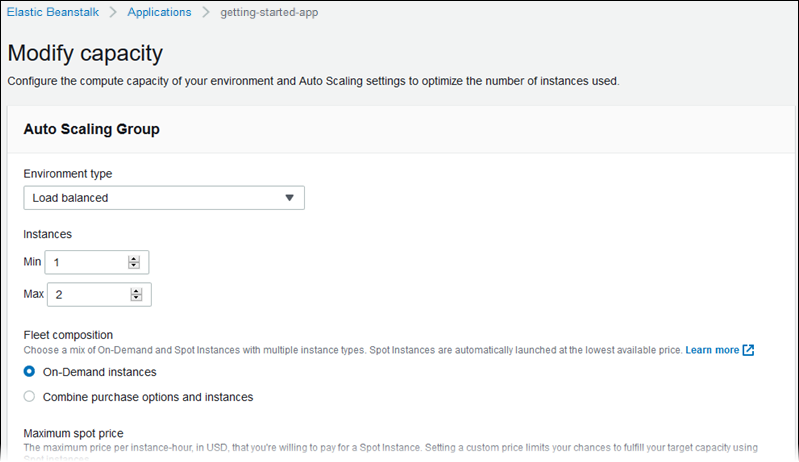
负载均衡器
使用 Modify load balancer(修改负载均衡器)配置页面选择负载均衡器类型和配置负载均衡器设置。在负载均衡环境中,环境的负载均衡器是发送到应用程序的所有流量的入口点。Elastic Beanstalk 支持多种类型的负载均衡器。默认情况下,Elastic Beanstalk 控制台会创建 Application Load Balancer 并将其配置为处理端口 80 上的 HTTP 流量。
注意
您仅可以在环境创建期间选择环境的负载均衡器类型。
有关负载均衡器类型和设置的更多信息,请参阅Elastic Beanstalk 环境的负载均衡器和为 Elastic Beanstalk 环境配置 HTTPS。
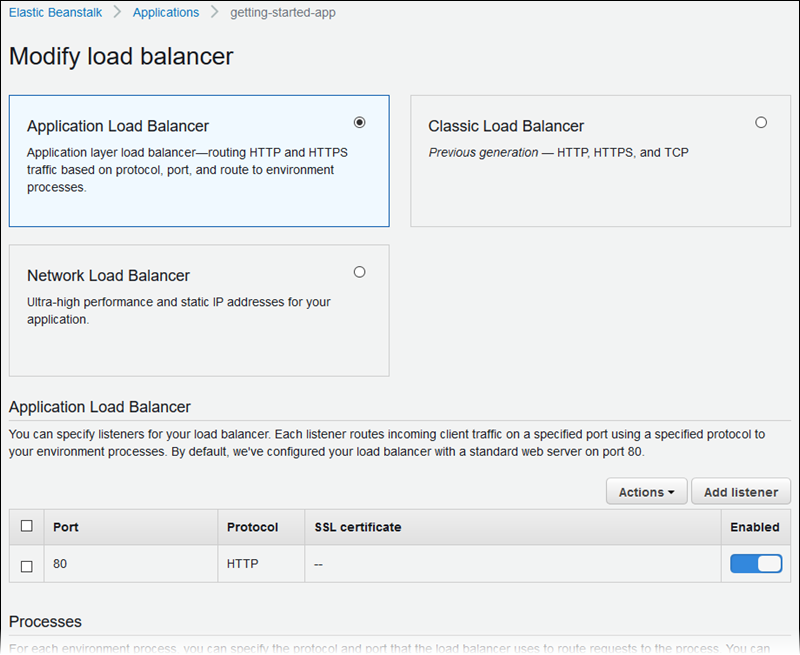
注意
在创建环境控制台向导中禁用了经典负载均衡器(CLB)选项。如果某个现有的环境已经配置了经典负载均衡器,则可以使用 Elastic Beanstalk 控制台或 EB CLI 克隆现有环境,从而创建新环境。您还可以使用 EB CLI 或 Amazon CLI 创建配置了经典负载均衡器的新环境。这些命令行工具将使用 CLB 创建一个新环境,即使您的账户中尚不存在该环境。
滚动更新和部署
使用 Modify rolling updates and deployments(修改滚动更新和部署)配置页面,配置 Elastic Beanstalk 如何处理环境的应用程序部署和配置更新。
当您上传更新后的应用程序源包并将其部署到您的环境时,会执行应用程序部署。有关配置部署的更多信息,请参阅部署策略和设置。

修改启动配置或 VPC 设置的配置更改需要终止您的环境中的所有实例并替换它们。有关设置更新类型和其他选项的更多信息,请参阅配置更改。
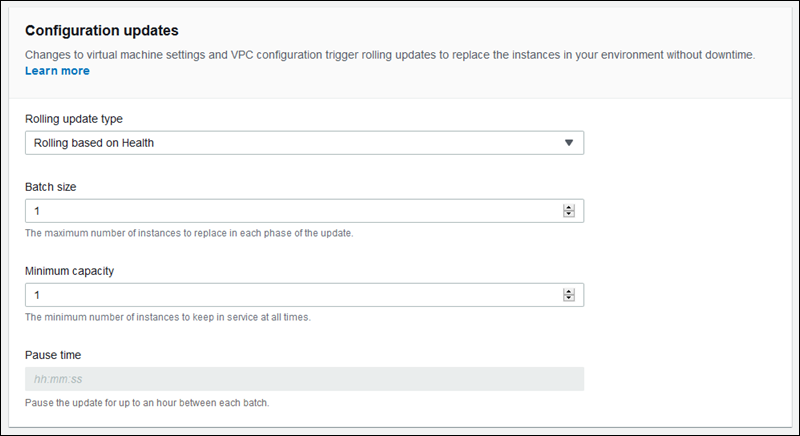
安全性
使用 Configure service access(配置服务访问)页面配置服务和实例安全性设置。
有关 Elastic Beanstalk 安全概念的说明,请参阅服务角色、实例配置文件和用户策略。
首次在 Elastic Beanstalk 控制台中创建环境时,您必须创建一个具有默认权限集的 EC2 实例配置文件。如果 EC2 实例配置文件下拉列表未显示任何可供选择的值,请按下面的过程操作。此过程提供了创建角色的步骤,之后您可以为 EC2 实例配置文件选择该角色。
创建用于 EC2 实例配置文件选择的 IAM 角色
-
选择查看权限详细信息。这将在 EC2 实例配置文件下拉列表下显示。
这时会显示一个名为查看实例配置文件权限的模态窗口。此窗口将列出您需要附加到所创建的新 EC2 实例配置文件的托管式配置文件。此外还提供了一个用于启动 IAM 控制台的链接。
-
选择窗口顶部显示的 IAM 控制台链接。
-
请在 IAM 控制台的导航窗格中,选择 Roles(角色)。
-
选择 Create role(创建角色)。
-
在可信实体类型下,选择 Amazon 服务。
-
在 Use case(使用案例)下,选择 EC2。
-
选择 Next(下一步)。
-
附加适当的托管式策略。滚动查看实例配置文件权限模式窗口,以查看托管式策略。这些策略还将在此处列出:
-
AWSElasticBeanstalkWebTier -
AWSElasticBeanstalkWorkerTier -
AWSElasticBeanstalkMulticontainerDocker
-
-
选择 Next(下一步)。
-
输入角色的名称。
-
(可选)将标签添加到角色。
-
选择 Create role(创建角色)。
-
返回已打开的 Elastic Beanstalk 控制台窗口。
-
关闭查看实例配置文件权限模态窗口。
重要
不要关闭显示 Elastic Beanstalk 控制台的浏览器页面。
-
选择 EC2 实例配置文件下拉列表旁边的
 (刷新)。
(刷新)。这将刷新下拉列表,以确保您刚刚创建的角色会在下拉列表中显示。
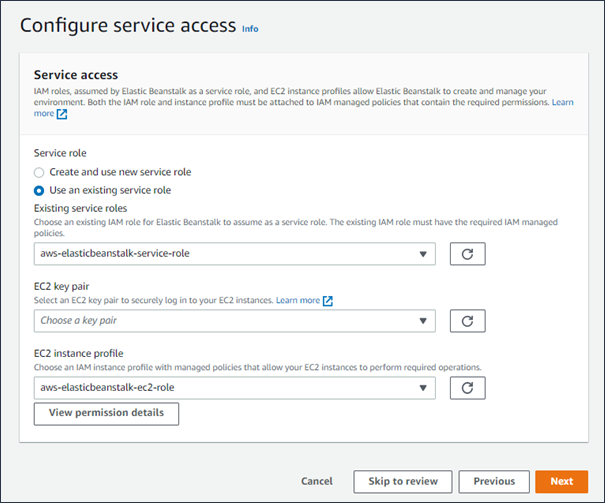
监控
使用 Modify monitoring(修改监控)配置页面可配置运行状况报告、监控规则和运行状况事件流。有关详细信息,请参阅启用 Elastic Beanstalk 增强型运行状况报告、为环境配置增强型运行状况规则和将 Elastic Beanstalk 环境运行状况信息流式传输到 Amazon CloudWatch Logs。
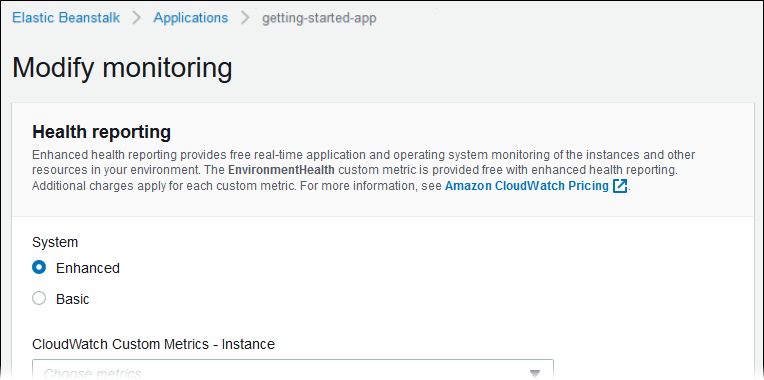
托管更新
使用 Modify managed updates(修改托管更新)配置页面可配置托管平台更新。您可以决定是否要启用它们、设置计划和配置其他属性。有关详细信息,请参阅托管平台更新。
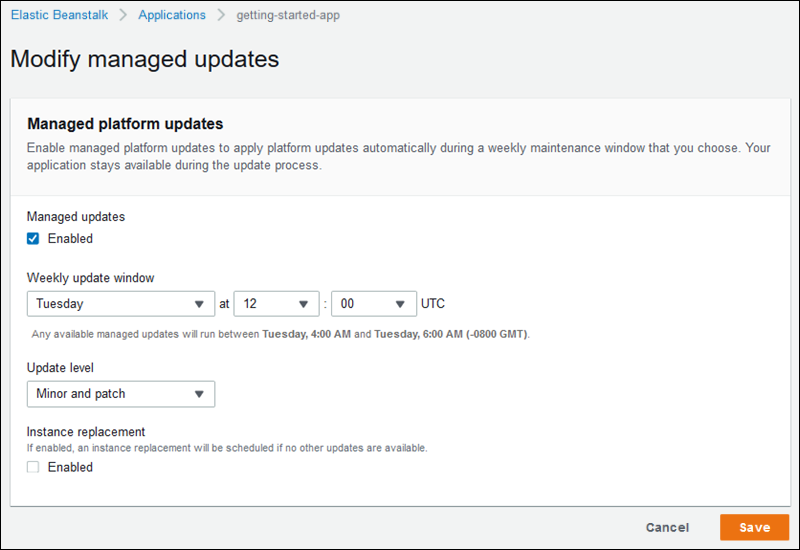
通知
使用 Modify notifications(修改通知)配置页面可指定用于接收来自环境的重要事件的电子邮件通知的电子邮件地址。
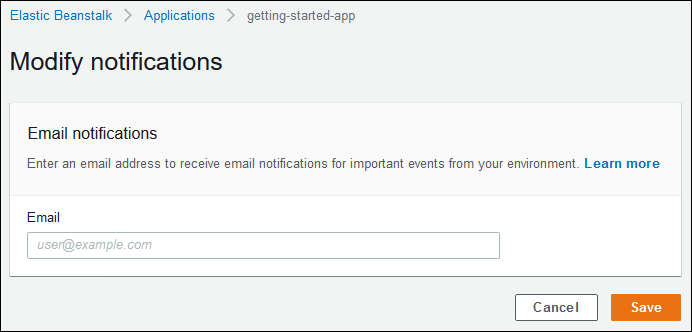
Network
如果您已创建自定义 VPC,则可使用 Modify network(修改网络)配置页面将环境配置为使用该 VPC。如果您不选择 VPC,Elastic Beanstalk 将使用默认的 VPC 和子网。
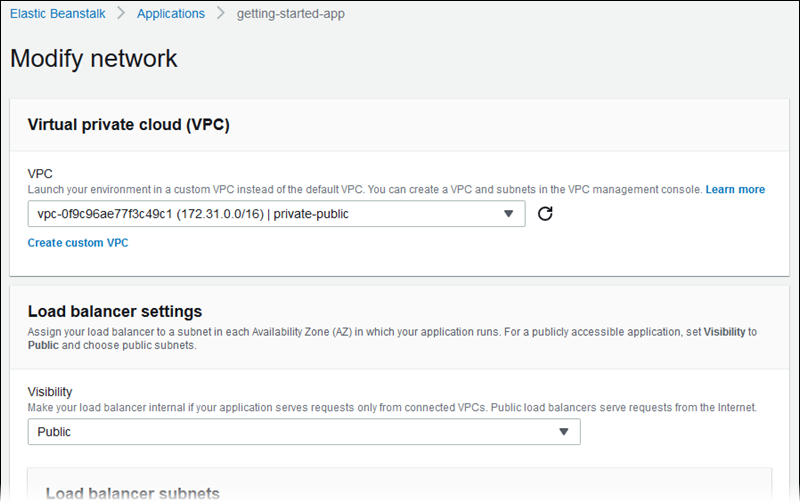
数据库
使用 Modify database(修改数据库)配置页面,将 Amazon Relational Database Service(Amazon RDS)数据库添加到环境中以进行开发和测试。Elastic Beanstalk 通过设置数据库主机名、用户名、密码、表名和端口的环境属性,为实例提供连接信息。
有关详细信息,请参阅将数据库添加到 Elastic Beanstalk 环境。
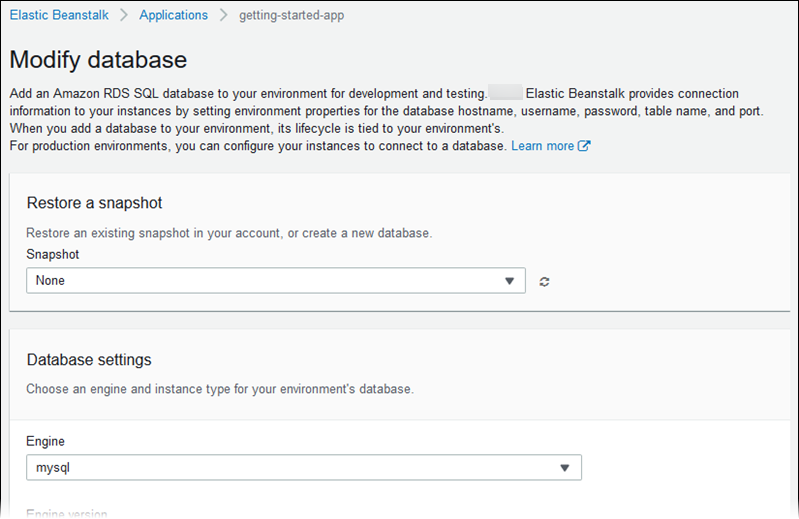
标签
使用 Modify tags(修改标签)配置页面可将标签添加到环境中的资源。有关环境标记的更多信息,请参阅在 Elastic Beanstalk 环境中标记资源。
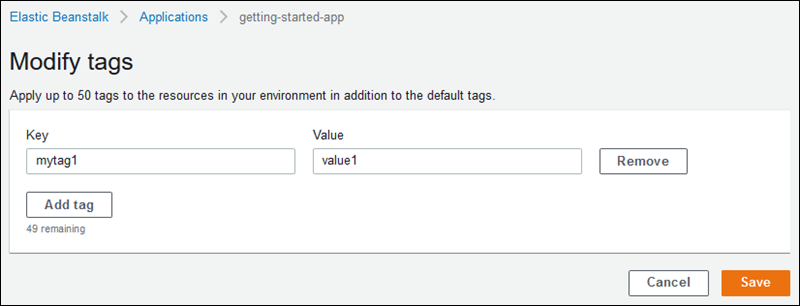
工作线程环境
如果要创建工作线程层环境,请使用 Modify worker(修改工作线程)配置页面来配置工作线程环境。环境中实例上的工作线程守护程序从 Amazon Simple Queue Service (Amazon SQS) 队列中提取项目,然后将它们作为发布消息中继到您的工作线程应用程序。您可以选择工作线程守护程序从中读取的 Amazon SQS 队列(自动生成的或现有的)。您还可以配置工作线程守护程序发送到您的应用程序的消息。
有关更多信息,请参阅Elastic Beanstalk 工作线程环境。